Obsah článku:
- 1 Funkcie práce s prenosným mikrofónom
- 1.1 Nainštalujte najnovšie ovládače na zvukovú kartu
- 2 Ako nastaviť mikrofón na prenosnom počítači – postupnosť akčné
- 3 Ak mikrofón stále nefunguje
- 4 Záver
Funkcie práce s prenosným mikrofónom
Než začnete podrobne porozumieť tomu, ako konfigurovať mikrofónu na prenosnom počítači, mali by ste určiť podrobnosti použitý mikrofón – či je zabudovaný v puzdre pre laptop, alebo – sa pripojí zvonka. V prípade vstavaného mikrofónu je to zvyčajne v predvolenom nastavení funguje externá možnosť pripojiť pomocou štandardného 3,5 mm konektora vedľa ktorý označil ikonu mikrofónu. Zvyčajne pri pripájaní externý mikrofón, počítač automaticky zistí pripojené zariadenie a používa jeho funkcie v systéme.

Konektor mikrofónu
Ďalej by ste sa mali uistiť, že je zabudovaný (alebo (z vonkajšej strany) mikrofónu a prítomnosť správnych ovládačov pre ho.
- Zadajte „Ovládací panel“ počítača;
- Prejdite na „Hardvér a zvuk“ a potom kliknite na “Sound”;
- Otvorí sa príslušné okno, prejdite na kartu tam „Záznam“, v ktorom by sa mal zobrazovať príslušný systém mikrofón (alebo niekoľko mikrofónov);
- Povedzte niečo nahlas a sledujte, či Zvuk, ktorý ste vyslovili v zelenej gradácii vpravo.
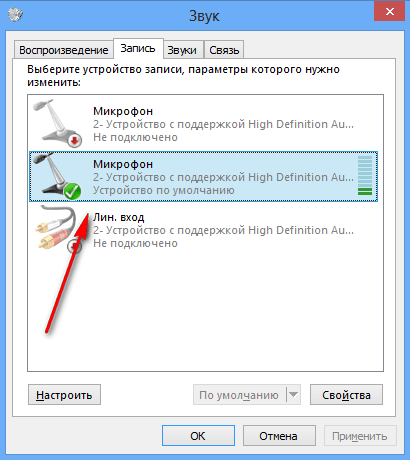
Kontrola výkonu mikrofónu
Ak nie, posuňte kurzor myši nad voľnú časť tohto okna kliknite na pravé tlačidlo myši a vyberte požadovanú možnosť Msgstr “Zobraziť zakázané zariadenia”. Ak vidíte odpojenie mikrofónu, potom naň kliknite pravým tlačidlom myši a vyberte položku “Zapnúť”.
Nainštalujte najnovšie ovládače na zvukovú kartu
Je tiež vhodné nainštalovať najnovšie ovládače pre váš počítač. zvuková karta. To nie je zďaleka tajomstvo, že neprítomnosť alebo nesprávnosť práca vodičov „ruší“ prácu tej najvyššej kvality Mikrofón zabudovaný do tela prenosného počítača. teda odporúčané alebo hľadajte najnovšie ovládače na webe laptop výrobcu alebo použiť také programy pre Windows XP inštalácie ovládačov ako DriverPack Solution alebo Driver Genius, ktoré sa osvedčili na mnohých strojoch užívateľov.
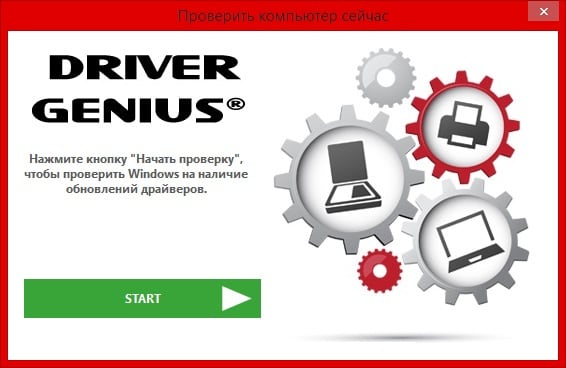
Kontrola aktualizácií ovládačov
Ako nastaviť mikrofón na prenosnom počítači – postupnosť akčné
- Ak chcete nakonfigurovať mikrofón na prenosnom počítači, umiestnite kurzor myši kurzor myši na reproduktore na paneli úloh (vpravo dole), kliknite na Kliknite pravým tlačidlom myši a vyberte položku Zaznamenávacie zariadenia.
- Otvorí sa vám okno Zvuk, kde môžete vykonať nastavenia váš mikrofón (môžete tiež použiť cestu k voliteľnému oknu „Zvuk“ podľa popisu v predchádzajúcej časti).
- Potom prejdite na kartu Záznam.
- Ak tam máte niekoľko mikrofónov, nastavte požadované pre predvolené použitie. Ak to chcete urobiť, kliknite naň a potom kliknite na tlačidlo „Predvolené“.
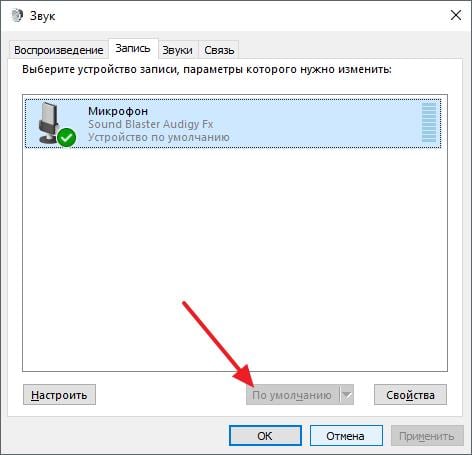
V predvolenom nastavení používame potrebný mikrofón
Krok 2. Teraz musíte nakonfigurovať náš mikrofón. Dvakrát naň kliknite a potom v okne, ktoré otvorí jeho nastavenia prejdite na kartu Úrovne. Tu môžete zadať úroveň hlasitosť vášho mikrofónu. Niektorí používatelia tu je tu jedna zásuvka („Mikrofón“), zatiaľ čo druhá má dve („Mikrofón“) a zisk mikrofónu). Odporúča sa nainštalovať zásuvku „Mikrofón“ na maximálnu hodnotu (100%) a panel „Zisk mikrofón “v hodnote 20 – 30%, takže sa ukazuje, že je optimálny vyplývať.
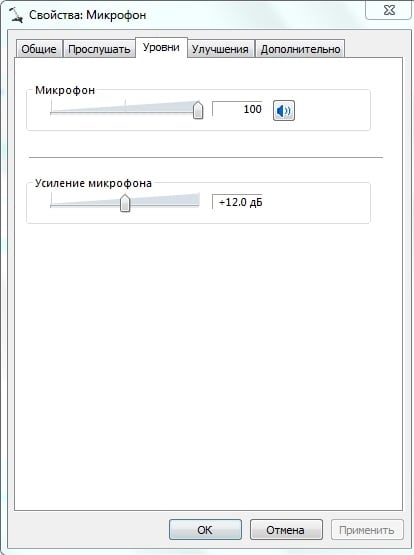
Vlastnosti mikrofónu
Krok 3. Potom prejdite na kartu „Vylepšenia“ (v rôznych verziách) OS a zvuková karta, jej dostupnosť a funkčnosť sa môžu líšiť), môžete prípadne začiarknuť políčka vedľa možných vylepšení (Napríklad používam potlačenie hluku a ozveny a tiež “odstránenie konštantnej zložky”).
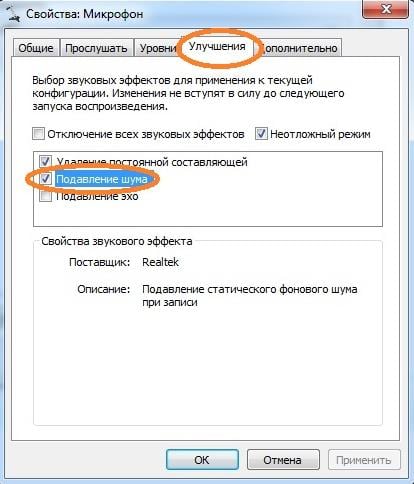
Potlačte šum
V záložke „Rozšírené“ môžete zostaviť optimálne nastavenia bitová hĺbka a vzorkovacia frekvencia (16 bitov bude stačiť a 96000 Hz). Potom musíte kliknúť na tlačidlo „Predvolené“ v dolnej časti, opraviť tento parameter.
Správnu funkciu mikrofónu môžete skontrolovať pomocou Záznam zvuku (Štart – Všetky programy – Príslušenstvo) alebo volaním testovacieho čísla Skype (echo123).
Krok 4. Môžete tiež prejsť na kartu „Počúvať“ v okne „Zvuk“ a začiarknite políčko vedľa položky „Vypočujte si to “Toto vám umožní prenášať zvuk z mikrofónu na dynamiku vášho notebooku a vďaka tomu priamo, naživo, upravte vlastnosti mikrofónu.
Ak mikrofón stále nefunguje
Čo robiť v situácii, keď mikrofón na notebooku nefunguje? Najskôr sa rozhodnite, ktorý mikrofón je predvolene zapnutý. (ak máte v systéme niekoľko). Prejdite do okna Zvuk ako popísané vyššie a nastavte správny mikrofón, ktorý používa v predvolenom nastavení.
Pri používaní externého mikrofónu sa uistite, že je zástrčka je pevne pripojená k správnej zásuvke na prenosnom počítači a k samotnému káblu Mikrofón nie je fyzicky poškodený z rôznych dôvodov.

Poškodený kábel mikrofónu
Ak sa zvuk z mikrofónu stratí po ďalšej aktualizácii operačný systém (najčastejšie sa to deje so systémom Windows 10), skúste vrátiť systém späť k predchádzajúcemu bodu zotavenie, môže to pomôcť pri riešení tohto problému.
Môže tiež nastať problém s nefunkčným mikrofónom. ovládače pre toto zariadenie. Skontrolujte vstup mikrofónu “Správca zariadení”, ak je to potrebné, nainštalujte čerstvé ovládače pre váš mikrofón z webu vývojára.
záver
Odpoveď na otázku, ako nastaviť mikrofón na prenosnom počítači, nastaví parametre mikrofónu vyššie opísaným spôsobom. Odporúčam vám venovať osobitnú pozornosť správnemu výberu s predvoleným mikrofónom, pretože v systéme je prítomných niekoľko podobných zariadenia a ich nesprávne nastavenia môžu viesť k rôzne dysfunkcie. Je veľmi dôležité správne nastaviť nastavenia zisk mikrofónu, pretože „busta“ v tomto indikátore môže spôsobiť nežiaduce zvuky a iné nepriaznivé faktory. Použite celý rad tipov, ktoré som uviedol, čo to umožní Správne nakonfigurujte mikrofón a ubezpečte sa, že Ďalej jej stabilná a spoľahlivá prevádzka.
